В Creatio реализуется управление конфигурационными единицами и активами согласно ITSM-подходу. В разделе Конфигурации ведется учет информации о конфигурационных единицах (КЕ) компании, которые нужно поддерживать в рабочем состоянии и от которых зависит качественное предоставление сервисов компании.
Добавить конфигурационную единицу
-
Перейдите в раздел Конфигурации и нажмите кнопку Добавить в реестре раздела.
-
Заполните открывшуюся страницу конфигурационной единицы:
Название
Название конфигурационной единицы.
Категория
Категория конфигурационной единицы, например, “Периферийные устройства” или “Программное обеспечение”.
Тип
Тип конфигурационной единицы, например, “Принтер” или “Операционная система”. Перечень возможных значений поля зависит от выбранной категории конфигурационной единицы. Зависимость типа конфигурационной единицы от категории определяется в справочнике Типы конфигурационных единиц.
Модель
Модель конфигурационной единицы. Перечень возможных значений поля зависит от выбранного типа конфигурационной единицы. Зависимость модели конфигурационной единицы от категории определяется в справочнике Модели конфигурационных единиц.
Состояние
Состояние, в котором находится конфигурационная единица, например, “Используется” или “В ремонте”.
Инвентарный номер
Инвентарный номер конфигурационной единицы, определяемый компанией для учета элементов инфраструктуры.
Серийный номер
Номер конфигурационной единицы, который указывается производителем.
-
На вкладке Основная информация укажите основные сведения о конфигурационной единице, включая информацию о пользователях и комплектации конфигурационной единицы:
Ответственный
Имя сотрудника, ответственного за актуализацию информации о данной конфигурационной единице.
Родительская КЕ
Конфигурационная единица, в состав которой входит данная конфигурационная единица. При сохранении записи текущая конфигурационная единица будет отображаться на детали Комплектующие выбранной в данном поле конфигурационной единицы.
Дата покупки
Дата покупки конфигурационной единицы.
Гарантия до
Дата завершения гарантийного срока эксплуатации конфигурационной единицы.
Дата списания
Дата завершения эксплуатации конфигурационной единицы.
-
На детали Местоположение укажите местонахождение конфигурационной единицы. Это позволит отслеживать перемещения конфигурационной единицы в разные периоды.
Страна
Местоположение конфигурационной единицы.
Поля Область и Город связаны с полем Страна. Например, если город относится к определенной стране, то при заполнении поля Город автоматически заполнится поле Страна. Аналогичным образом произойдет заполнение поля Страна при заполнении поля Область.
Если поле Страна уже заполнено, то в справочниках полей Область, Район и Город будут отображаться только те регионы и города, которые связаны с выбранной страной. Связать область с определенной страной вы можете в справочнике Области, а город — в справочнике Города.
Регион
Город
Улица
Начало
Дата начала пребывания конфигурационной единицы в указанном местоположении.
Окончание
Адрес
Полный адрес местоположения. Поле заполняется автоматически на основании информации в полях Страна, Регион, Город, Улица и может быть изменено вручную.
-
На детали Пользователи укажите список субъектов, которые являются основными пользователями данной конфигурационной единицы. Это могут быть контакты, контрагенты либо департаменты контрагентов:
-
Нажмите
 —> Контрагент или Контакт.
—> Контрагент или Контакт. -
В открывшемся окне отметьте одну или несколько записей —>Выбрать. В результате выбранные записи будут добавлены на деталь Пользователи.
-
-
Добавьте на деталь Пользователи департаменты контрагента, если конфигурационную единицу используют только некоторые отделы компании:
-
Выберите запись нужного контрагента на детали Пользователи и нажмите
 —> Определить департаменты обслуживания.
—> Определить департаменты обслуживания. -
В открывшемся окне отметьте один или несколько департаментов, которые используют конфигурационную деталь, и нажмите кнопку Выбрать.
-
-
На детали Комплектующие укажите перечень конфигурационных единиц, которые входят в состав данного объекта инфраструктуры:
-
Нажмите
 —> Влияющая комплектующая, чтобы добавить компонент, от работоспособности которой зависит функционирование данной конфигурационной единицы. При добавлении влияющей комплектующей автоматически будет установлена связь между текущей и влияющей конфигурационными единицами на детали Связанные конфигурационные единицы вкладки Взаимосвязи.
—> Влияющая комплектующая, чтобы добавить компонент, от работоспособности которой зависит функционирование данной конфигурационной единицы. При добавлении влияющей комплектующей автоматически будет установлена связь между текущей и влияющей конфигурационными единицами на детали Связанные конфигурационные единицы вкладки Взаимосвязи. -
Нажмите
 —> Комплектующая, чтобы добавить составляющий компонент данной конфигурационной единицы. Связь между данной КЕ и комплектующей через деталь Связанные конфигурационные единицы не будет установлена автоматически.
—> Комплектующая, чтобы добавить составляющий компонент данной конфигурационной единицы. Связь между данной КЕ и комплектующей через деталь Связанные конфигурационные единицы не будет установлена автоматически.
-
-
Отметьте нужную запись —> Выбрать. После добавления комплектующих данная конфигурационная единица для них будет указана как родительская.
-
На вкладке Файлы и примечания укажите дополнительную информацию о конфигурационной единице.
-
Нажмите кнопку Сохранить.
В результате новая запись конфигурационной единицы с указанными параметрами отобразится в реестре раздела Конфигурации.
Связать КЕ и сервисы для создания сервисно-ресурсной модели
Сервисно-ресурсная модель — это схема, которая отображает зависимости между различными элементами IT-инфраструктуры. Схема модели строится на основе связей между сервисами и конфигурационными единицами.
Чтобы создать сервисно-ресурсную модель для конфигурационной единицы:
В результате будет установлена взаимосвязь между сервисом и конфигурационной единицей. Если вы выбрали категорию “Влияющая” для конфигурационной единицы, то соответствующий сервис будет иметь обратную зависимость (то есть, он будет “Зависимым”), что отразится на детали Конфигурационные единицы вкладки Взаимосвязи. В поле Тип обратной взаимосвязи будет автоматически указан обратный тип взаимосвязи, в соответствии с наполнением справочника “Тип зависимости объектов”. Например, если тип добавленной взаимосвязи — “Требуется для”, то тип обратной взаимосвязи — “Установлено на”.
-
В разделе Конфигурации откройте нужную запись и укажите связанные сервисы и конфигурационные единицы. Для этого:
-
Перейдите на вкладку Взаимосвязи.
-
Нажмите
 на детали Сервисы. В результате на детали появится новая запись с пустыми полями.
на детали Сервисы. В результате на детали появится новая запись с пустыми полями. -
В поле Категория выберите категорию взаимосвязи (Рис. 1).
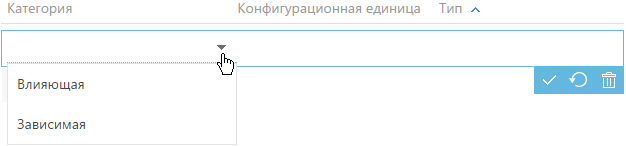
-
“Зависимая” — чтобы добавить сервис, предоставление которого зависит от конфигурационной единицы.
-
“Влияющая” — чтобы добавить сервис, предоставление которого влияет на конфигурационную единицу.
-
-
В поле Сервис выберите связанный сервис. Например, маршрутизатор влияет на сервис “Доступ к Wi-Fi” (Рис. 2).
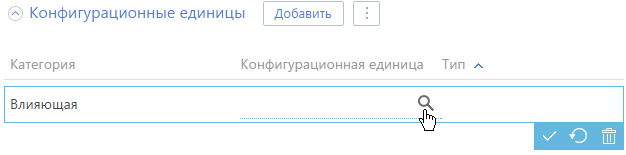
-
В поле Тип выберите краткое описание взаимосвязи между текущей конфигурационной единицей и выбранным сервисом. Например, тип взаимосвязи между сервисом “Доступ к Wi-Fi” и конфигурационной единицей “Маршрутизатор” может быть “Требуется для” (Рис. 3).
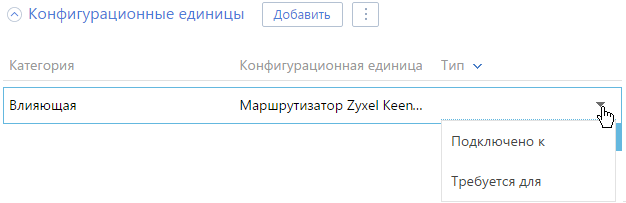
-
Аналогичным образом добавьте все остальные взаимосвязи с конфигурационной единицей.
-
Добавьте взаимосвязи со связанными конфигурационными единицами, нажав
 на детали Связанные конфигурационные единицы. Процедура добавления связанных конфигурационных единиц аналогична процедуре построения связей для сервисов (шаги 3–6 инструкции).
на детали Связанные конфигурационные единицы. Процедура добавления связанных конфигурационных единиц аналогична процедуре построения связей для сервисов (шаги 3–6 инструкции). -
При необходимости перейдите в раздел Сервисы и добавьте недостающие взаимосвязи между сервисами.
В результате в Creatio будут добавлены взаимосвязи между сервисами и конфигурационными единицами, что позволит отображать сервисно-ресурсную модель при обработке обращений либо планировании изменений.